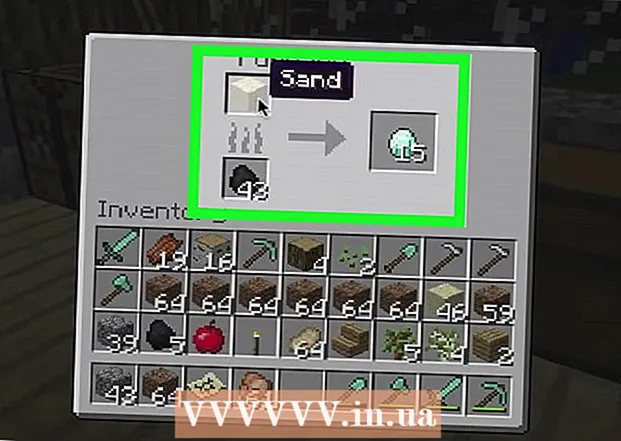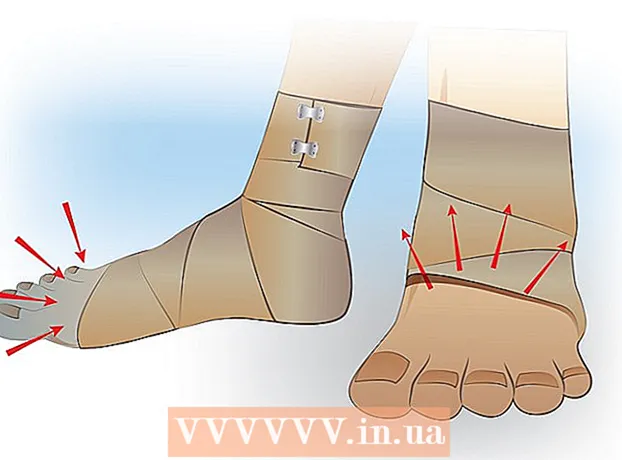Հեղինակ:
Peter Berry
Ստեղծման Ամսաթիվը:
13 Հուլիս 2021
Թարմացման Ամսաթիվը:
1 Հուլիս 2024
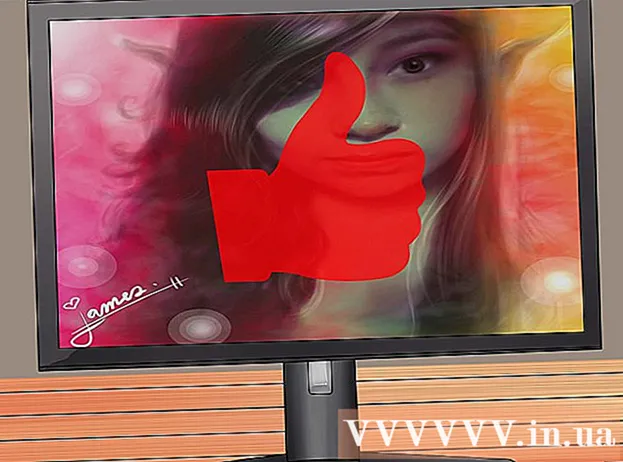
Բովանդակություն
Ձեր համակարգչի էկրանին ընդամենը մեկ փոքր արատ ձեզ խենթացնում է: Եթե LCD մոնիտոր գոյություն ունի խրված պիքսել (խրված պիքսել) (միշտ պայծառ կամ մութ) դուք դեռ հնարավորություն ունեք հաղթահարել դա: Խնդրում ենք սկսել կարդալ Քայլ 1-ը `LCD էկրանին խրված պիքսելները ինքնուրույն ամրագրելու համար:
Քայլեր
5-ի մեթոդ 1. Բացահայտեք խնդիրը
Բացահայտեք մեռած կամ խրված պիքսելները: Կպչուն պիքսելները միշտ ցույց են տալիս գույնը: Սատկած պիքսելները միայն սպիտակ են (TN վահանակների համար) կամ սեւ: Փորձեք պարզել ՝ դա մեռած պիքսել է, թե պարզապես ժամանակավորապես խրված է:

Ուղարկել մոնիտորը արտադրողին (ըստ ցանկության): Եթե փիքսելը մահացել է, դուք պետք է վճարեք երաշխիքային վճարը և էկրանը ուղարկեք արտադրողին:- Եթե երաշխիքի ժամկետը լրացել է, կարող եք հետևել հետևյալ մեթոդներին: Այնուամենայնիվ, շատ զգույշ եղեք, քանի որ դրանք միայն խրված պիքսելն ամրագրելու մեթոդներ են:
5-ի մեթոդ 2. Ուժային մեթոդ

Միացրեք համակարգիչը և LCD էկրանը:
Բացեք սեւ պատկեր, որպեսզի խրված պիքսելը հստակ տեսնի հակապատկեր ֆոնի վրա: Պատկերը պետք է բացեք սև գույնով, այլ ոչ թե դատարկ ազդանշանով, քանի որ վահանակի հետևը լուսավորելու համար ձեզ հարկավոր է LCD լուսավորություն:

Գտեք բութ, նեղ ծայրով իր: Կարող եք օգտագործել գլխարկով, բութ մատիտով, պլաստմասե գրիչով կամ դիմահարդարման վրձինի ծայրով մարկեր:- Շարունակելուց առաջ հոդվածի վերջում կարդացեք նախազգուշացման բաժինը: Էկրանի շփումը կարող է վատթարանալ իրավիճակը:
Օգտագործեք առարկայի կլոր ծայրը ՝ խրված պիքսելը թեթևակի սեղմելու համար: Մի չափազանց շատ սեղմեք, պարզապես պարզապես սեղմեք այնքան, որ տեսնեք սպիտակ կետի շողը շփման կետում: Եթե չեք տեսնում սպիտակ կետ, ապա բավականաչափ ուժեղ չեք սեղմել: Մի փոքր ավելի ուժեղ սեղմեք:
Ավելի սեղմեք Կիրառեք ավելի ուժեղ ուժ և սեղմեք 5-10 անգամ անընդմեջ, մինչև որ պիքսելը վերադառնա նորմայի:
Ուժի էֆեկտ: Եթե պիքսելին սեղմելը չի գործում, վերցրեք խոնավ (ոչ շատ թաց) կտոր կամ թաց թուղթ և ծալեք այն ետ, որպեսզի այն պատահաբար չպատռի: Օբյեկտը կապի մեջ պահեք խրված պիքսելին և նրբորեն սեղմեք, շարունակեք օգտագործել նախորդ իրը խրված պիքսելը մղելու համար:
- Փորձեք պատշաճ կերպով հարվածել խրված պիքսելին ՝ չտարածվելով հարակից տարածքում:
Ստուգեք արդյունքը: Բացեք սպիտակ պատկեր (օրինակ ՝ դատարկ փաստաթուղթ կամ բացեք այն մասին. Դատարկ վեբ զննարկիչում և սեղմեք F11 ՝ ամբողջ էկրանը բացելու համար) ՝ պարզելու համար, արդյոք պատահաբար ազդել եք էկրանին ՝ խրված պիքսել ամրագրելու փոխարեն: չեն. Եթե խրված պիքսելն ամրագրված է, ամբողջ էկրանը սպիտակ կլինի: գովազդ
5-ի մեթոդ 3. :երմային մեթոդ
Միացրեք համակարգիչը և LCD էկրանը:
Սրբիչը հնարավորինս թրջեք տաք ջրի մեջ: Հնարավորության դեպքում ջուրը եռացրեք այնքան ժամանակ, մինչեւ թավայի ներքեւի մասում հայտնվեն օդային փուչիկները: Տեղադրել սրբիչը մաղի մեջ և տաք ջուր լցնել սրբիչի վրա:
Հագեք ջերմակայուն ձեռնոցներ կամ ձեռնոցներ: Դուք չեք ցանկանում ձեռքերը այրել հաջորդ քայլին:
Տաք սրբիչը դրեք սենդվիչի տոպրակի մեջ: Հիշեք, որ պայուսակը սերտորեն փակեք:
Տեղադրել պլաստիկ տաք սրբիչի տոպրակը խրված պիքսելին: Պլաստիկ տոպրակ դրեք էկրանին, բայց խուսափեք թեքահարթակի հետ կապվելուց, քանի որ եթե գիծը պայթեցվի, տաք ջուրը կվնասի համակարգչին: Փորձեք կենտրոնացնել ջերմությունը խրված պիքսելների վրա:
Դանդաղ «մերսեք» պիքսելները շրջանակների մեջ: Պայուսակը տեղափոխեք պիքսելին նույն կերպ, ինչպես մերսման շարժումը: Heatերմությունը հեշտացնում է հեղուկ բյուրեղի հոսքը չլրացված տարածք: գովազդ
5-ի մեթոդ 4. Softwareրագրակազմի մեթոդ
Փորձեք փիքսելների խմբագրման ծրագրակազմ (տե՛ս Աղբյուրները և մեջբերումը): Կարող եք կրկին ակտիվացնել խցանված պիքսելն արագ և անջատիչով: Էկրանի վերականգնման բազմաթիվ ծրագրեր կան, որոնք կարող եք անվճար ներբեռնել առցանց: գովազդ
5-ի մեթոդը `ապարատային մեթոդ
Փորձեք PixelTuneup (տես Աղբյուրներ և մեջբերումներ): Այս սարքերը արտադրում են կարգավորված վիդեո ազդանշան, որը վերացնում է խրված պիքսելները և բարելավում է պատկերի որակը, գույնը և հակադրությունը: Դուք կարող եք դա անել LCD, LED, պլազմային կամ CRT հեռուստացույցներով:
Անջատեք էկրանը:
Միացրեք և միացրեք PixelTuneup- ը, ապա միացրեք էկրանը:
Սպասեք 20 րոպե:
Անջատեք և անջատեք PixelTuneup- ը:
Pixel- ը խրված է, և մյուս IR- ները վերացել են, գույնը / հակադրությունը բարելավվել է: գովազդ
Խորհուրդներ
- Եթե վերը նշված մեթոդները չեն գործում, փորձեք կապվել արտադրողի հետ և անցեք մեկ այլ մոնիտորի: Եթե տեխնիկական մասը փոխարինելու հրամայական է, դիմեք արտադրողին `հատուկ քննարկումների համար:
Arnգուշացում
- Շատերը կարծում են, որ էկրանին դիպչելը շատ փիքսելների խրվածության պատճառ կդառնա, բայց դա ապացուցված չէ:
- Մի փորձեք բացել էկրանը: Դա անելը կվերացնի ձեր երաշխիքը, և արտադրողը չի փոխարինի էկրանը ձեզ համար:
- Beգուշացեք կայքերից, որտեղ ներբեռնում եք էկրանի վերականգնման ծրագրակազմը: Վիրուսներ պարունակող շատ կայքեր ավելի վատ են, քան խրված պիքսելները:
- Մի վնասեք էլեկտրական սարքավորումները `վնասներից խուսափելու համար:
- LCD էկրանն ունի շատ շերտեր: Յուրաքանչյուր շերտ առանձնացված է փոքր ապակե միջադիրով: Այս առանձին միջադիրներն ու շերտերը լավ են: Ձեր մատով կամ սրբիչով LCD վահանակը սեղմելը կարող է կոտրել միջադիրը և վատթարանալ իրավիճակը: Տեխնիկներից շատերը չեն շտկում խրված պիքսելները ուժի մեթոդով, այնպես որ բոլոր ռիսկերը կատարեք, երբ դա անեք այս եղանակով:
- Արտադրողի երաշխիքը LCD- ների համար ներառում է վահանակի փոխարինում, եթե էկրանը ցույց է տալիս պիքսելների որոշակի աննորմալ քանակ: Այնուամենայնիվ, երաշխիքը չի ծածկում էկրանի քերծվածքներից կամ ուժեղ շփումից առաջացած վնասները: Կապվեք արտադրողի հետ `տեսնելու, արդյոք սարքը հնարավոր է փոխարինել կամ վերանորոգել: